Neste vídeo apresento algumas soluções para o problema encontrado na última atualização do pacote Adobe CC, realizado dia 01/12/2015.
Até o momento o problema mais comum é iniciar os aplicativos com a tela piscando. Isso impossibilita a criação de qualquer arquivo novo e, em alguns casos, a edição de arquivos existentes.
Depois de vários testes com os técnicos da Adobe encontrei, totalmente por acaso, uma solução temporária bastante efetiva no dia 02/12/2015.
Entre as soluções apresentadas estão resetar as preferências do aplicativo, abrir o aplicativo como administrador ou desligar a nova janela de iniciação do programa, que até então demonstrou ser a solução mais eficaz.
Espero que ajude quem estiver vivenciando este problema ou qualquer outro parecido.
Sugestão 1: resetar preferências
A primeira seria resetar as preferências do aplicativo. Essa é uma das soluções temporárias mais comuns quando você tem algum tipo de problema com a Adobe. Para fazer isso basta utilizar o atalho “Ctrl + Alt + Shift” antes de clicar no ícone da barra de ferramentas. Feito isso é só confirmar a janela que abre e, nesse caso, o que aconteceu comigo foi que pela primeira vez eu vi a nova tela de “boas-vindas”, ou tela de início do Photoshop.
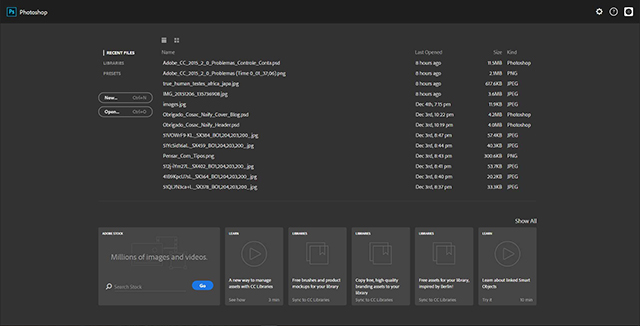
Daqui em diante o Photoshop teoricamente deveria funcionar normalmente, mas em determinados momentos eu ainda notava alguns comportamentos estranhos.
Essa solução é “Ok”, mas ter que ficar resetando as preferências toda vez que eu precisar abrir o programa não é legal, né?
Sugestão 2: executar como administrador
A segunda sugestão da Adobe seria sempre abrir o aplicativo como administrador. E para fazer isso basta encontrar o programa desejado no menu iniciar, clicar com o botão direito e encontrar a opção “Executar como administrador”.
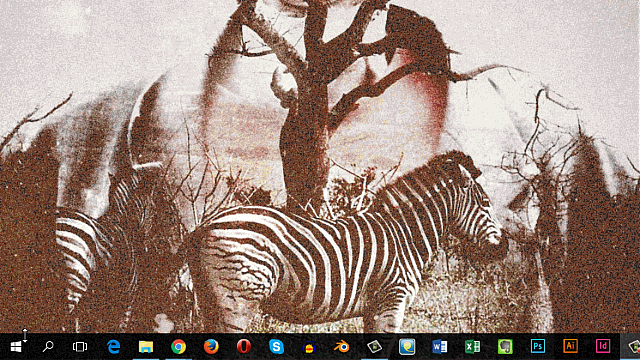
Novamente o programa abre normalmente e, mais uma vez, aparece a nova tela de abertura.
Mas assim como a primeira solução, essa também não é muito interessante porque eu teria que fazer isso sempre que quisesse trabalhar.
Sugestão 3: conjunto de soluções oferecidas pela Adobe
Por último recebi um conjunto de sugestões que envolviam, por exemplo, criar uma nova conta de administrador no Windows ou utilizar um dos links abaixo:
Creative Cloud Cleaner Tool: utilizado para desinstalar por completo qualquer aplicativo da Adobe. Dessa forma é garantido que, ao desinstalar, você elimine qualquer traço da Adobe no seu computador, eliminando o risco de reinstalar mantendo a origem do problema. Neste caso específico, da tela piscando, não funcionou pois o problema está na própria atualização da Adobe, pelo que entendi.
Soluções para erros de sistema e congelamentos (Windows): uma lista com diversas soluções para eventuais problemas parecidos com o que originou este vídeo.
Log Collector Tool: ferramenta para criar um log de informações sobre seu sistema que deve ser enviado e analisado pelos especialistas da Adobe.
Sugestão 4: solução definitiva, pelo menos enquanto não sai uma nova atualização
Continuei fazendo alguns testes por minha conta até que, em uma dessas vezes em que eu reinstalei o pacote, acabei instalando sem querer as versões em português dos programas.
Para quem não sabe é possível alterar o idioma de todos os aplicativos abrindo as preferências do pacote e selecionando o seu idioma preferido.
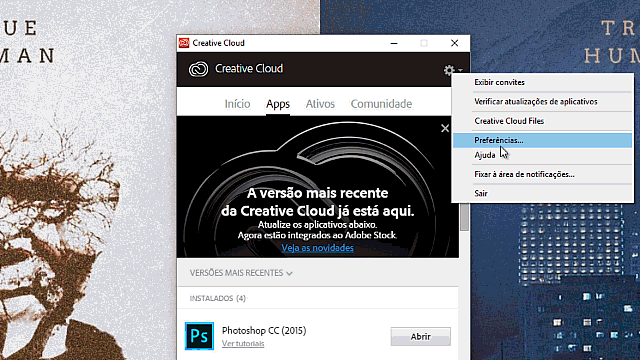
E para que essa alteração tenha efeito é necessário desinstalar e reinstalar os programas novamente, tá?
Acontece que depois que eu alterei sem querer o idioma para português notei que o problema tinha parado. O curioso é que eu não via mais essa nova tela de abertura, e foi então que percebi que o problema poderia estar justamente nessa nova tela. Confesso que me deu uma vontade danada de continuar utilizando essa versão em português, mas eu precisava tirar a prova dos 9.
Desinstalei e reinstalar tudo novamente em inglês e, obviamente, tive que executar o programa utilizando uma das soluções anteriores só para conseguir acessar o menu normalmente. Neste caso, utilizei a Sugestão 1, o atalho “Ctrl + Alt + Shift + Click”.
Agora eu só precisava desabilitar essa nova tela de abertura. Para isso basta vir em “Edit/Preferences/General” e desmarcar a opção “Show “Start” Workspace When No Documents Are Open”.
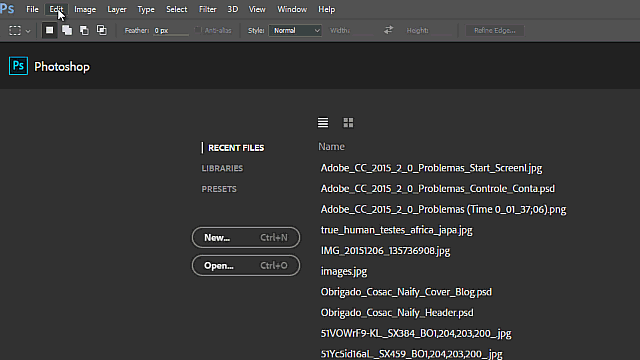
Pronto. De agora em diante basta repetir esta ação uma única vez em todos os aplicativos da Adobe. O único porém é que, enquanto não sair uma atualização ficamos sem a nova tela de abertura, que é até bem bacana. Mas tá valendo, né?
Depois disso é claro que eu informei a Adobe sobre essa solução temporária, no dia 02/12/2015, e o atendente me respondeu que passaria a informação para os engenheiros e, consequentemente, para os clientes que ligarem para eles com o mesmo tipo de problema.
É isso, pessoal. Espero que esse tutorial, apesar de curto, tenha ajudado de alguma forma.
Muito obrigado, um abraço e até a próxima.
E depois me diga se a dica deu certo.
Um abraço.
Muito bom que conseguiu
Um abraço
Um abraço.
Abraço.
Aprovei seu comentário para ver se alguém consegue ajudá-lo.
Um abraço.
Abri hoje o novo PS e para a minha surpresa, lá estava a tela branca piscando e o cursor do mouse rodando como se estivesse tentando abrir algo, em loop.
Consegui, rapidamente, abrir um arquivo novo, e com isso a tela de abertura (falha), parou me bloquear meus comando. Assim, conseguir acessar o menu e desativar a tela de abertura como você indicou.
Aparentemente o PS está normal.
Vamos ver se nas próximas atualizações o problema é sanado de vez.
Um abraço.
Sobre os softwares livres, acho que são de fato essenciais e muito bons, principalmente para quem já começa trabalhando com eles. Infelizmente já testei e não consegui me adaptar a nenhum dos dois, tanto por questões de hábito com softwares da Adobe, como algumas limitações específicas para o meu foco de trabalho.
Valeu pela contribuição.
Um abraço.
Um abraço.
Fiquei “feliz” em encontrar mais alguém que está passando por essa situação! Eu também acabei descobrindo a solução de “não exibir a tela start” como solução temporária, mas gostei das suas outras dicas (optei, por enquanto, em mudar as propriedade do arquivo executável do Photoshop para abrir SEMPRE como administrador – opção botão direito /Propriedades/Compatibilidade). Só queria compartilhar com você que, agora a pouco fiz uma formatação no meu computador e, quando instalei o Photoshop no computador limpo, a tela Start iniciou normalmente (sem piscar!). Mas logo depois de mexer um pouco mais na instalação de outros softwares (ou atualizações do windows), a tela Start começou a dar problemas. Talvez o caminho para achar a incompatibilidade esteja por aí e espero que a Adobe resolva isso logo.
Além disso, queria dizer que estou gostando do seu site! Olhei essa e outra postagem sua, mas vou garimpar mais, com mais calma, logo!
Um abraço!
Que coisa, hein? Comportamento bastante esquisito isso. Cheguei a ficar otimista quando li que depois da formatação o problema havia cessado, mas pelo visto foi alarme falso.
Também espero que resolvam logo.
Um abraço e espero que tenha gostado do restante do material.
Espero que ajude aos que passam pelo mesmo problema. Abraços
As soluções que indiquei não funcionaram pra você? Por aqui não tive que repetir nenhum processo até agora. Pelo que sei a Adobe não corrigiu o problema ainda, mas não voltou a ocorrer por aqui.
Um abraço.
Abraço.
Espero que essa medida resolva.
Um abraço.
Caso funcione é uma informação bastante relevante para a Adobe.
Um abraço.
Fiz exatamente o mesmo procedimento e não tive problemas. Inclusive, o mesmo ocorreu para outros aplicativos Adobe, como After Effects, por exemplo.
No Illustrator, após seguir os procedimentos demonstrados, basta ir em Edit/Preferences/General/ e desmarcar a opção “Show “Start” workspace when no documents are open”.
Pelo Illustrator essa opção “Show Start” está habilitada, porém não me da opção de desabilitar (esta bloqueada).
Acredito que seja pelo fato do programa ser trial.
Muito obrigado.
Um abraço.
Muito obrigado mesmo, já tinha feito de tudo, formatado, re-instalado os programas umas 100 vezes…. Tutorial muito bom mesmo!!
Um abraço.
Depois que eu segui a solução 4 fiquei despreocupado. Nunca mais tive problemas.
Abraço.
compatibilidade para windows 8.
Um abraço.
Tente atualizar. A Adobe vem tentando resolver esse problema. Muitos foram afetados de maneiras diferentes.
Abraço.